Đổi mới luôn mang đến những trải nghiệm thú vị hơn dù là trong học tập, công việc hay giải trí. Có thể đôi khi bạn đã quá nhàm chán với giao diện của Youtube và nghĩ liệu mình có thể thay đổi nó để trông thú vị độc đáo hơn. Điều này hoàn toàn có thể đấy, ngay sau đây Techzones sẽ hướng dẫn bạn cách thay đổi giao diện Youtube để thêm phần mới mẻ tạo cảm hứng học tập, làm việc và giải trí.
Cách thay đổi giao diện Youtube cực đơn giản
Bước 1: Cài đặt ứng dụng Stylish
Đầu tiên, bạn truy cập cửa hàng Chrome trực tuyến để tìm kiếm và cài đặt ứng dụng Stylish. Tiếp theo, nhấn chọn Thêm vào Chrome > Add extension.
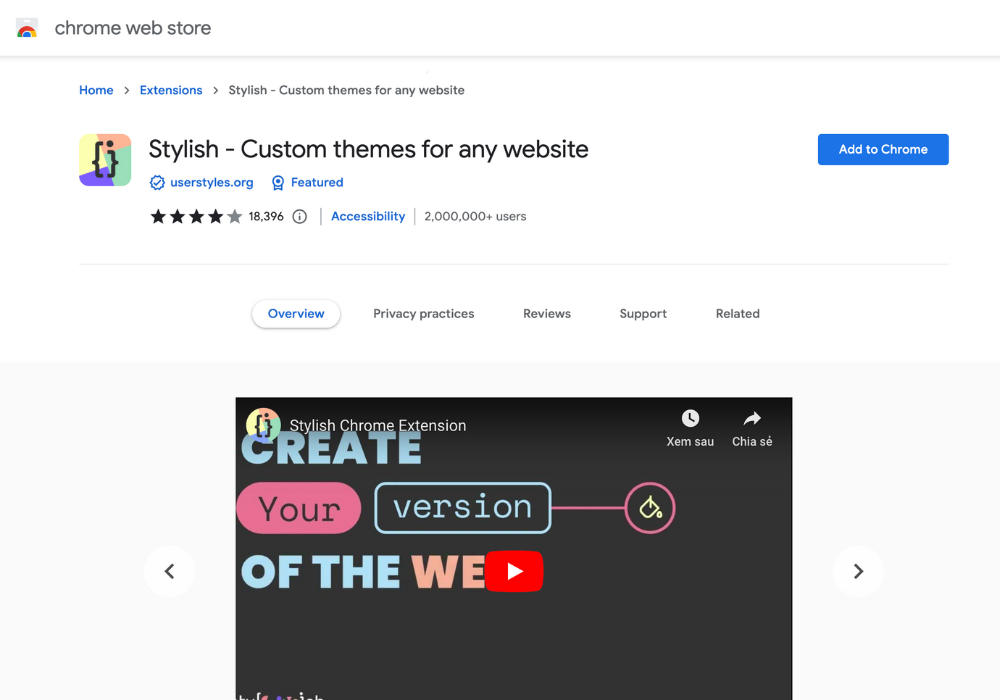
Bước 2: Ghim tiện ích Stylish vào thanh công cụ
Tìm chọn mục Extension trên thanh công cụ, ở góc phải màn hình > Ghim tiện ích Stylish để luôn hiển thị trên thanh công cụ.
Bước 3: Cài đặt giao diện trên YouTube
Truy cập YouTube và chọn biểu tượng tiện ích Stylish trên thanh công cụ > Agree > Find styles for different sites.
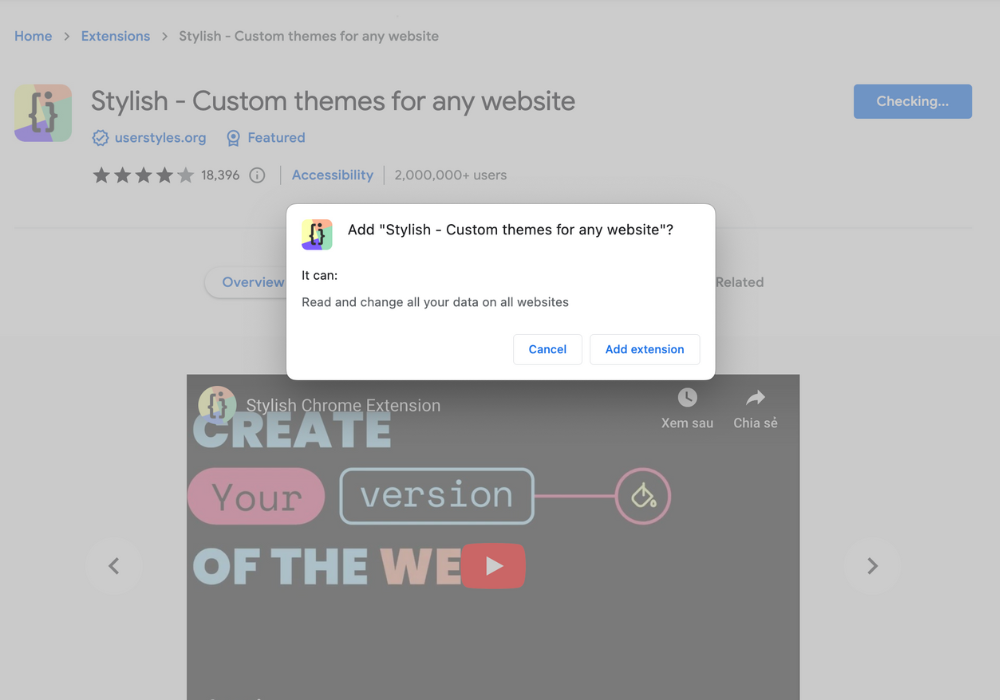
Bước 4: Lựa chọn giao diện yêu thích
Trong trang kết quả vừa hiển thị ra, bạn có thể lựa chọn bất kỳ giao diện mà mình thích và nhấn chọn Install Stylish để thiết lập. Lúc này, giao diện mới sẽ được áp dụng trên Youtube.
Thay đổi giao diện khác thú vị hơn
Bạn có thể chọn Find more styles for this site để khám phá thêm nhiều giao diện mà mình thích. Để tránh sự chồng chéo, bạn có thể tùy chỉnh (Edit) hoặc xóa (Delete) hoặc tắt hoạt động (Inactive) các giao diện mình đã chọn và chỉ để lại những giao diện mà bạn muốn. Bên cạnh đó, nếu bạn muốn trở về giao diện YouTube ban đầu thì chỉ cần tắt hết các giao diện đã cài đặt là xong.
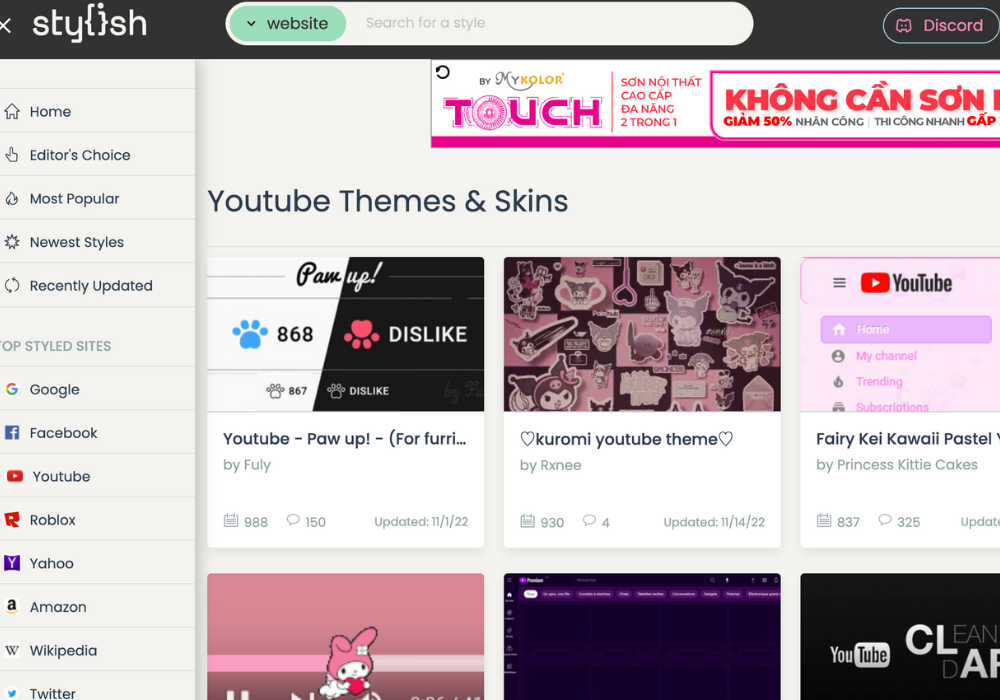
Như vậy chỉ với vài thao tác đơn giản là bạn đã có thể tự mình thay đổi giao diện Youtube thể hiện phong cách riêng và có được trải nghiệm mới thú vị độc đáo hơn rồi đấy.
Xem thêm: Hướng dẫn tắt tính năng tự phát video trên Youtube